Dapatkan pembaruan terbaru dengan solusi ahli kami
- Kesalahan Pembaruan Windows 0x8007370 adalah salah satu yang jarang ditemui, meskipun sulit untuk dipecahkan.
- Kesalahan dapat muncul karena masalah dengan komponen pembaruan atau saat layanan penting tidak berjalan.
- Untuk menjalankan semuanya, periksa konektivitas Internet, jalankan layanan yang diperlukan, atau lakukan pemutakhiran di tempat, di antara solusi lainnya.
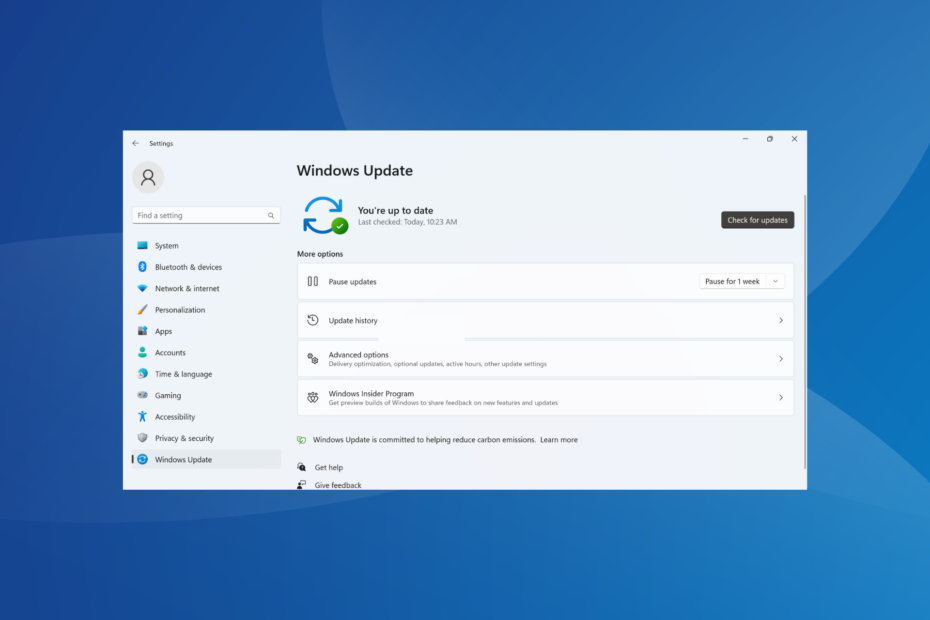
XINSTALL DENGAN MENGKLIK FILE DOWNLOAD
- Unduh Fortect dan instal di PC Anda.
- Mulai proses pemindaian alat untuk mencari file korup yang menjadi sumber masalah.
- Klik kanan Mulai Perbaikan untuk mengatasi masalah keamanan dan kinerja dengan komputer Anda.
- Fortect telah diunduh oleh 0 pembaca bulan ini.
Punya Kesalahan pembaruan Windows? Anda kemudian tahu frustrasi berurusan dengan satu. Sementara sebagian besar mudah untuk diperbaiki, beberapa membutuhkan waktu dan usaha, mengingat kurangnya informasi yang dapat dipercaya. Salah satunya adalah kesalahan 0x8007370.
Tampaknya saat Anda memeriksa pembaruan, dan meskipun tersedia, itu tidak dapat diunduh dan dipasang. Dalam beberapa kasus, pengguna mengalami kesalahan 0x8007370 dengan pembaruan tertentu, sedangkan untuk yang lain, bisa jadi dengan semua versi baru. Mari kita cari tahu bagaimana Anda bisa menyiapkan dan menjalankan semuanya!
Mengapa Pembaruan Windows gagal dengan kesalahan 0x8007370?
Berikut adalah beberapa alasan Anda menghadapi kesalahan pembaruan Windows 0x8007370:
- Masalah dengan komponen pembaruan Windows: Komponen pembaruan Windows sangat penting untuk proses pemeriksaan dan penginstalan pembaruan OS, dan seringkali masalah dengan komponen tersebut dapat menyebabkan kesalahan.
- File sistem rusak: Ketika file sistem rusak, kesalahan mungkin muncul, sebagai tambahan aplikasi tidak terbuka, penurunan kinerja, atau bahkan menghadapi a Layar Biru Kematian.
- Layanan penting tidak berjalan: Ada beberapa latar belakang jasa untuk mendukung proses pembaruan, yang perlu dijalankan agar dapat melaluinya.
Bagaimana cara memperbaiki kesalahan 0x8007370?
Sebelum kita beralih ke perbaikan yang sedikit rumit, cobalah trik cepat ini terlebih dahulu:
- Nyalakan ulang komputernya.
- Periksa masalah dengan konektivitas jaringan dan pastikan Anda memiliki a koneksi internet cepat.
- Nonaktifkan antivirus pihak ketiga di PC. Jika itu berhasil, kami sarankan Anda menggunakan a Antivirus ramah Windows.
Jika tidak ada yang berhasil, pindah ke solusi yang tercantum berikutnya.
1. Perbaiki file sistem yang rusak
- Tekan Windows + S membuka Mencari, jenis Prompt Perintah di bidang teks, dan klik Jalankan sebagai administrator.
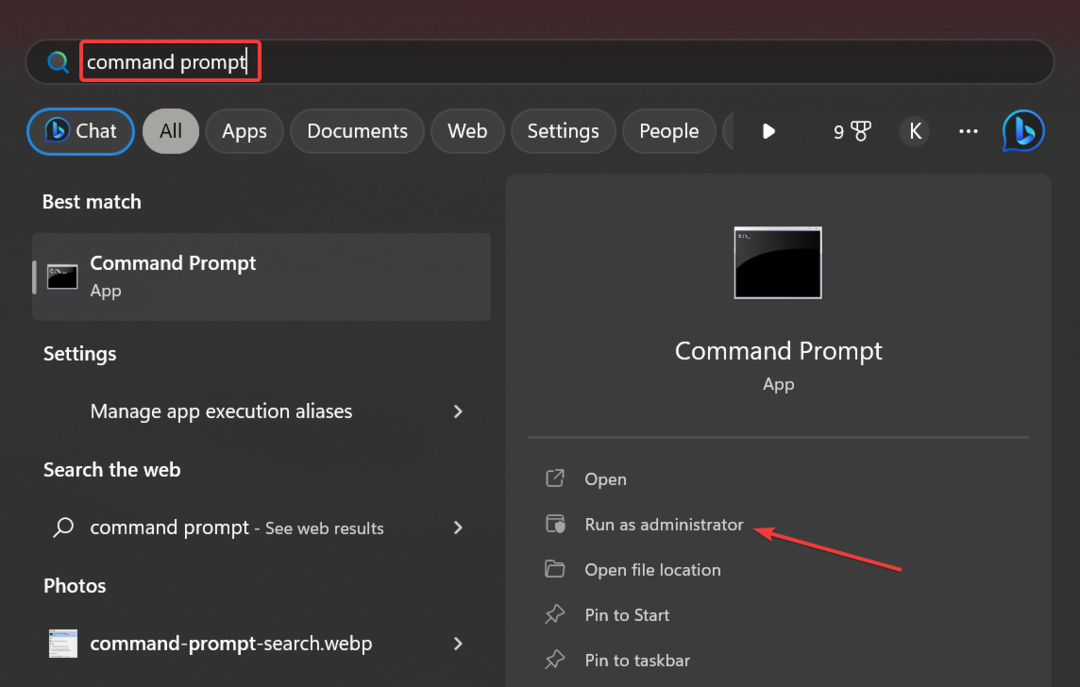
- Klik Ya dalam UAC mengingatkan.
- Rekatkan tiga perintah berikut satu per satu dan tekan Memasuki setelah masing-masing untuk menjalankan DISM alat:
DISM /Online /Cleanup-Image /CheckHealthDISM /Online /Cleanup-Image /ScanHealthDISM /Online /Cleanup-Image /RestoreHealth - Setelah selesai, jalankan perintah berikut untuk menjalankan SFC memindai:
sfc /scannow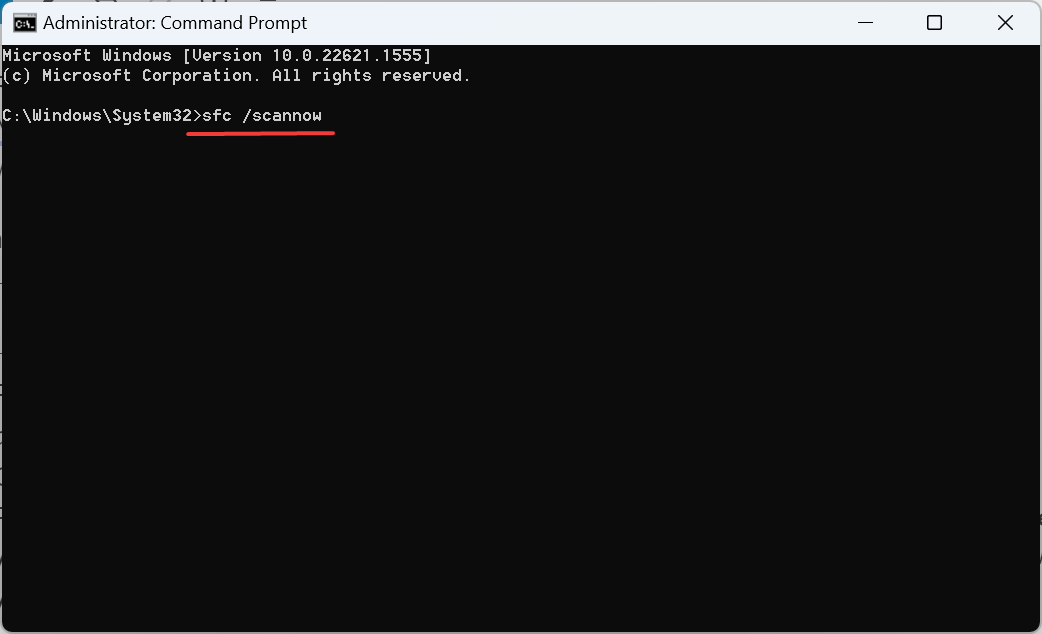
- Terakhir, restart komputer agar perubahan diterapkan.
Jika itu file sistem yang rusak untuk menyalahkan kesalahan 0x8007370, menjalankan alat DISM dan pemindaian SFC harus melakukan triknya. Keduanya akan mengidentifikasi dan mengganti yang hilang atau bermasalah.
Selain metode ini, lebih cepat dan efektif menggunakan perangkat lunak khusus yang dikembangkan untuk memperbaiki file Windows yang rusak. Langkah-langkah di bawah ini menjelaskan cara menggunakannya.
2. Jalankan layanan penting
- Tekan Windows + R membuka Berlari, jenis layanan.msc di bidang teks, dan tekan Memasuki.
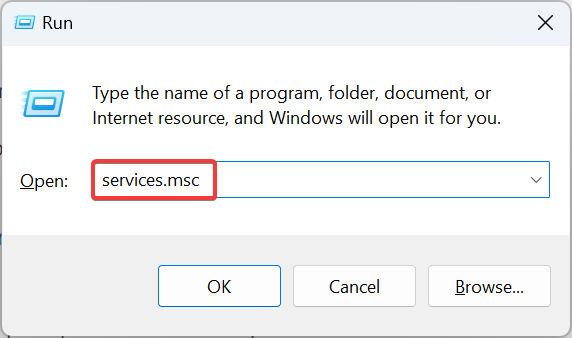
- Temukan Layanan Transfer Cerdas Latar Belakang, klik kanan padanya, dan pilih Properti.
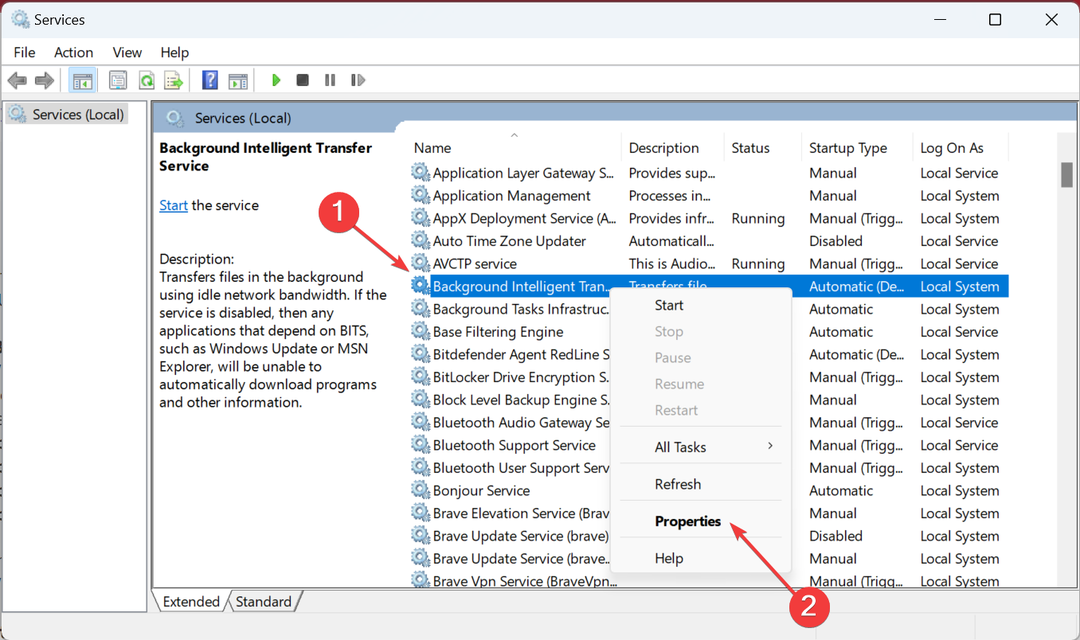
- Pilih Otomatis dari Jenis startup menu tarik-turun, klik pada Awal tombol, lalu aktif OKE untuk menyimpan perubahan.
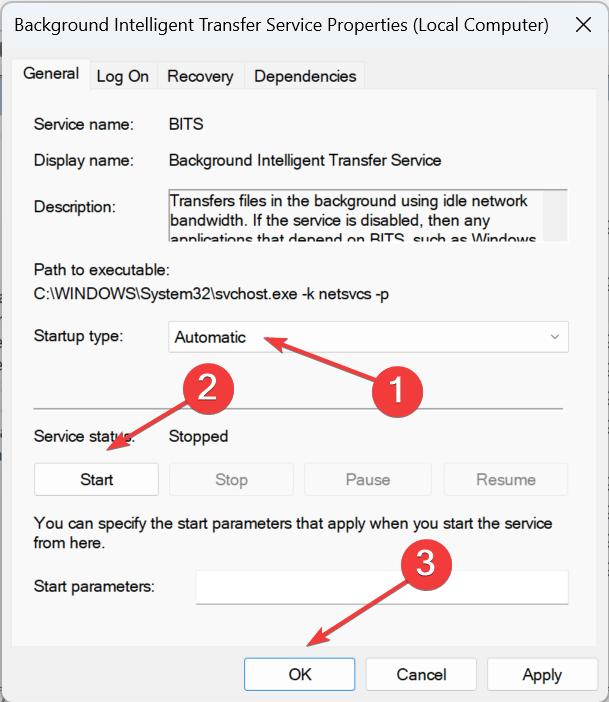
- Demikian pula, pastikan layanan berikut juga berjalan:
- Layanan Kriptografi
- MSI Server
- pembaruan Windows
Setelah menjalankan layanan kritis dan memulai ulang komputer, verifikasi apakah kesalahan Pembaruan Windows 0x8007370 telah diperbaiki.
3. Setel ulang komponen pembaruan Windows
- Tekan Windows + R membuka Berlari, jenis cmd, dan pukul Ctrl + Menggeser + Memasuki.
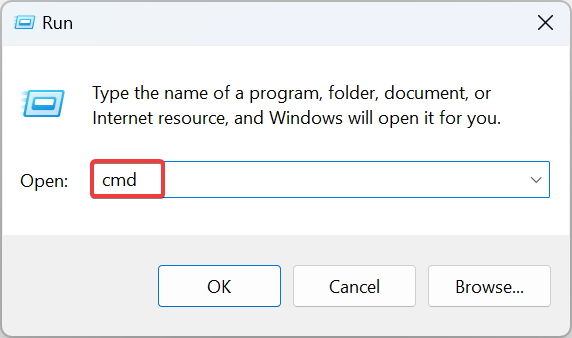
- Klik Ya di prompt.
- Jalankan perintah berikut untuk menghentikan layanan:
bit stop bersihberhenti bersih wuauservberhenti bersih appidsvccryptsvc berhenti bersih - Jalankan perintah berikut:
Hapus "%ALLUSERSPROFILE%\Application Data\Microsoft\Network\Downloader*.*"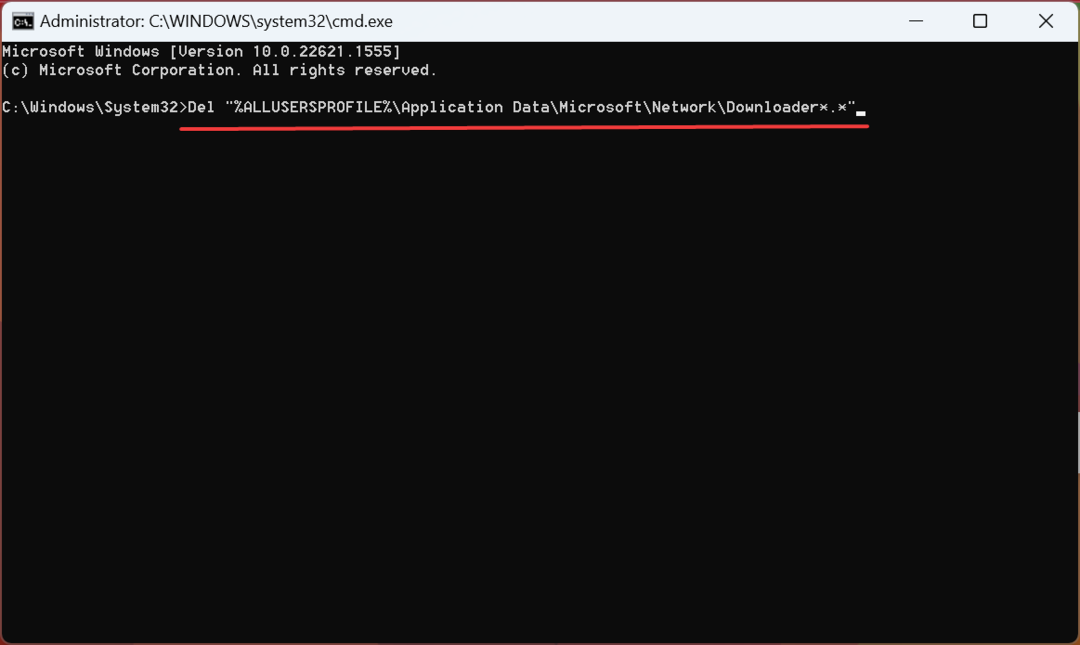
- Jalankan keduanya selanjutnya:
rmdir %systemroot%\SoftwareDistribution /S /Qrmdir %systemroot%\system32\catroot2 /S /Q - Jalankan perintah ini untuk mengatur ulang BIT Dan pembaruan Windows jasa:
sc.exe sdset bit D:(A;; CCLCSWRPWPDTLOCRRCSY)(A;; CCDCLCSWRPWPDTLOCRSDRRCWDWOBA)(A;; CCLCSWLOCRRCAU)(A;; CCLCSWRPWPDTLOCRRCPU)sc.exe sdset wuauserv D:(A;; CCLCSWRPWPDTLOCRRCSY)(A;; CCDCLCSWRPWPDTLOCRSDRRCWDWOBA)(A;; CCLCSWLOCRRCAU)(A;; CCLCSWRPWPDTLOCRRCPU) - Sekarang, jalankan perintah berikut:
cd /d %windir%\system32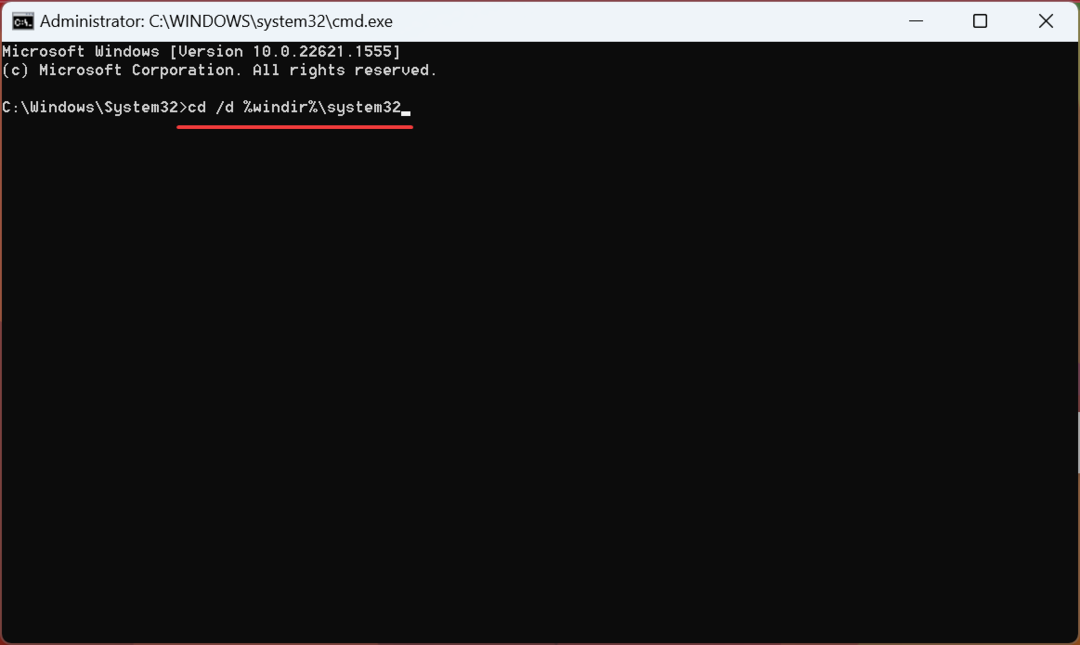
- Jalankan perintah ini satu per satu untuk mendaftarkan DLL penting:
regsvr32.exe /s atl.dll
regsvr32.exe /s urlmon.dll
regsvr32.exe /s mshtml.dll
regsvr32.exe /sshdocvw.dll
regsvr32.exe /s browseui.dll
regsvr32.exe /s jscript.dll
regsvr32.exe /s vbscript.dll
regsvr32.exe /s scrrun.dll
regsvr32.exe /s msxml.dll
regsvr32.exe /s msxml3.dll
regsvr32.exe /s msxml6.dll
regsvr32.exe /s actxprxy.dll
regsvr32.exe /s softpub.dll
regsvr32.exe /s wintrust.dll
regsvr32.exe /s dssenh.dll
regsvr32.exe /s rsaenh.dll
regsvr32.exe /s gppcsp.dll
regsvr32.exe /s scccbase.dll
regsvr32.exe /s slbcsp.dll
regsvr32.exe /s cryptdlg.dll
regsvr32.exe /s oleaut32.dll
regsvr32.exe /s ole32.dll
regsvr32.exe /s shell32.dll
regsvr32.exe /s initpki.dll
regsvr32.exe /s wuapi.dll
regsvr32.exe /s wuaueng.dll
regsvr32.exe /s wuaueng1.dll
regsvr32.exe /s wucltui.dll
regsvr32.exe /s wups.dll
regsvr32.exe /s wups2.dll
regsvr32.exe /s wuweb.dll
regsvr32.exe /s qmgr.dll
regsvr32.exe /s qmgrprxy.dll
regsvr32.exe /s wucltux.dll
regsvr32.exe /s muweb.dll
regsvr32.exe /s wuwebv.dll
9. Jalankan perintah ini untuk mengatur ulang konfigurasi jaringan:reset netsh winsocknetsh winsock mengatur ulang proksi
10. Jalankan perintah berikut untuk memulai kembali layanan yang dihentikan sebelumnya:bit awal bersihmulai bersih wuauservappidsvc mulai bersihcryptsvc mulai bersih
Setelah Anda memiliki mengatur ulang komponen pembaruan Windows, restart komputer agar perubahan diterapkan, dan kesalahan 0x8007370 akan hilang untuk selamanya.
- DXGI ERROR DEVICE REMOVED: 6 Cara Cepat untuk Memperbaikinya
- 0x8007001d Kode Kesalahan Pembaruan Windows: 4 Cara untuk Memperbaikinya
- 0x800423f4 Kesalahan VSS: 6 Cara Memperbaikinya
- Alamat yang Diminta Tidak Valid dalam Konteksnya [Fix]
4. Instal pembaruan secara manual
- Identifikasi KB (Basis Pengetahuan) nomor untuk pembaruan yang gagal diinstal.
- Pergi ke Katalog Pembaruan Microsoft, rekatkan nomor KB di bidang teks di dekat kanan atas, dan tekan Memasuki.
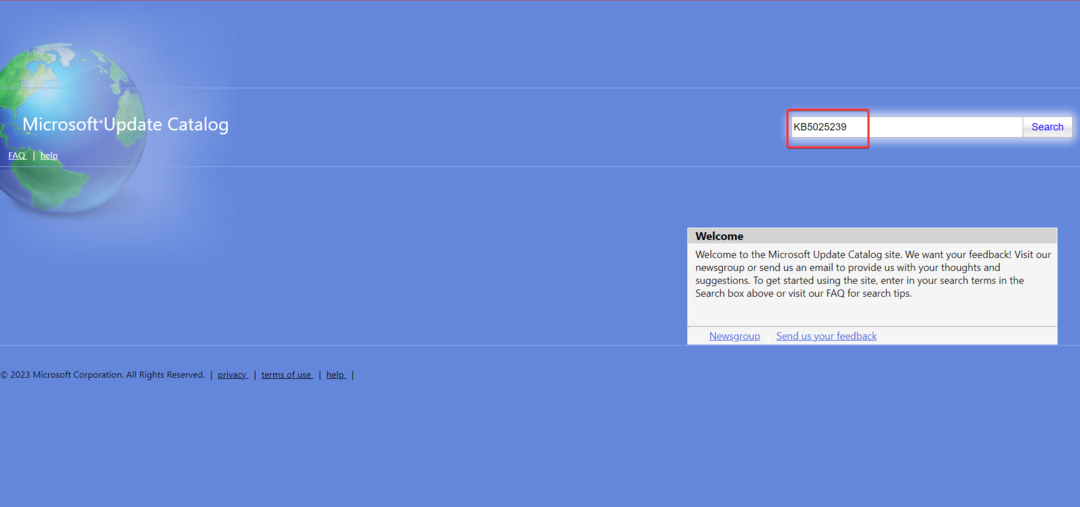
- Klik Unduh di samping pembaruan yang cocok dengan Anda spesifikasi komputer.
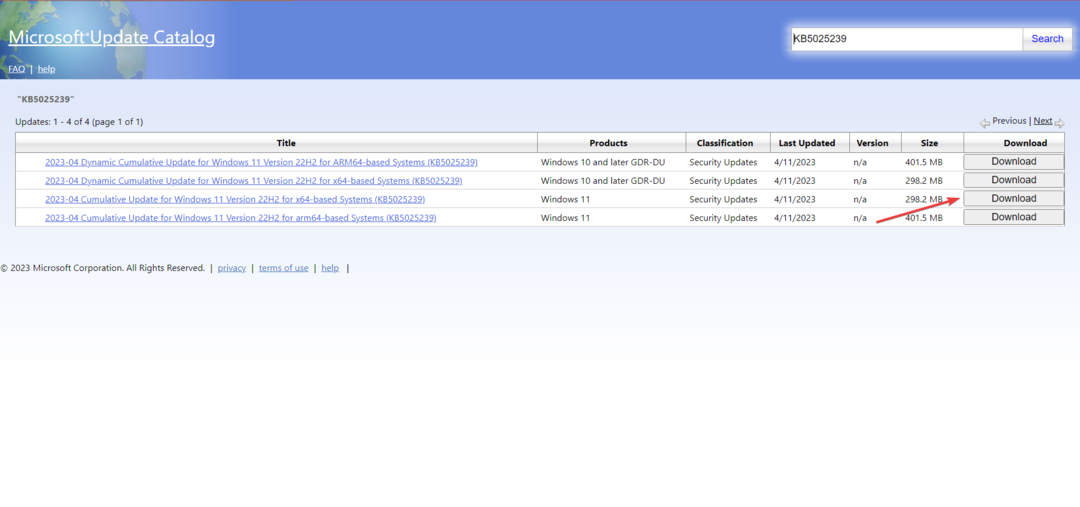
- Sekarang, klik link yang muncul di jendela popup.
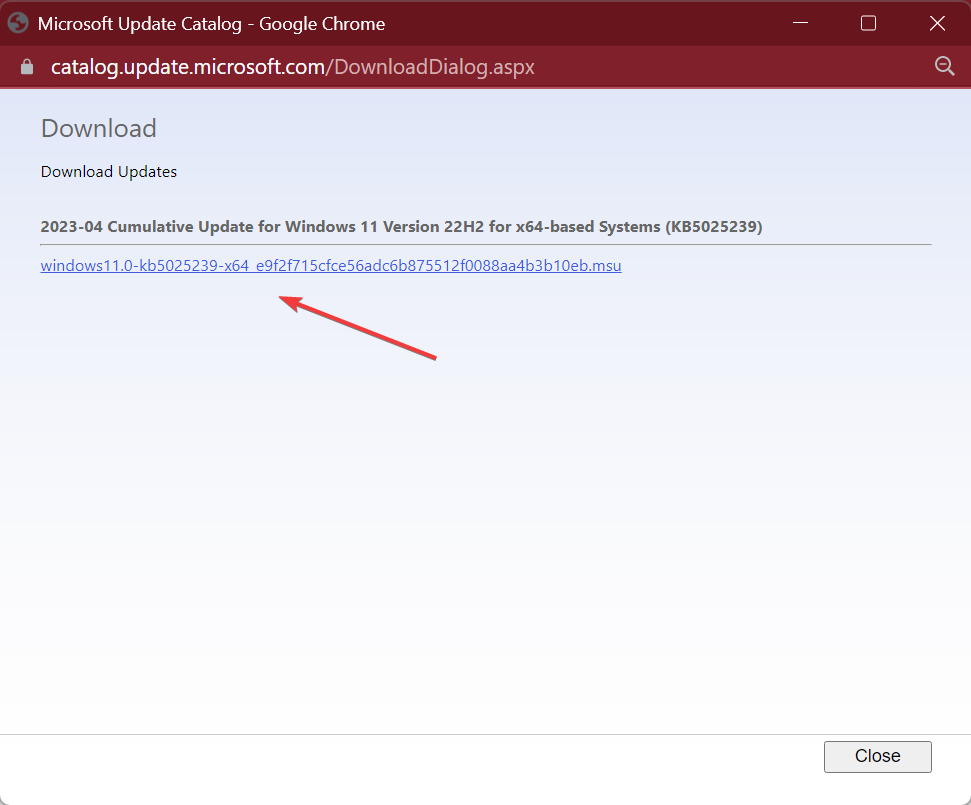
- Setelah diunduh, jalankan penyiapan dan ikuti petunjuk di layar untuk menyelesaikan proses.
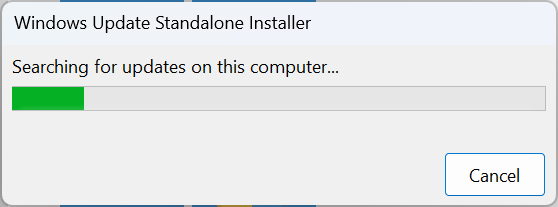
5. Lakukan peningkatan di tempat
- Unduh Windows 11 ISO setelah memilih edisi dan bahasa produk dari Situs web resmi Microsoft.
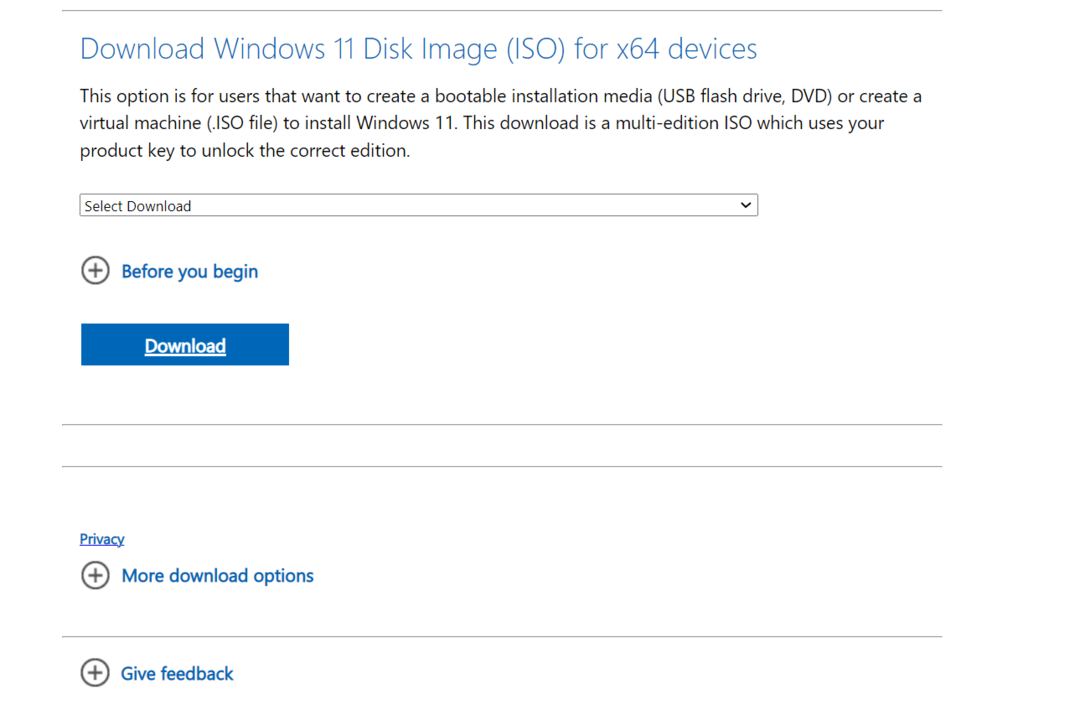
- Klik dua kali pada ISO file, dan klik Membuka di prompt.
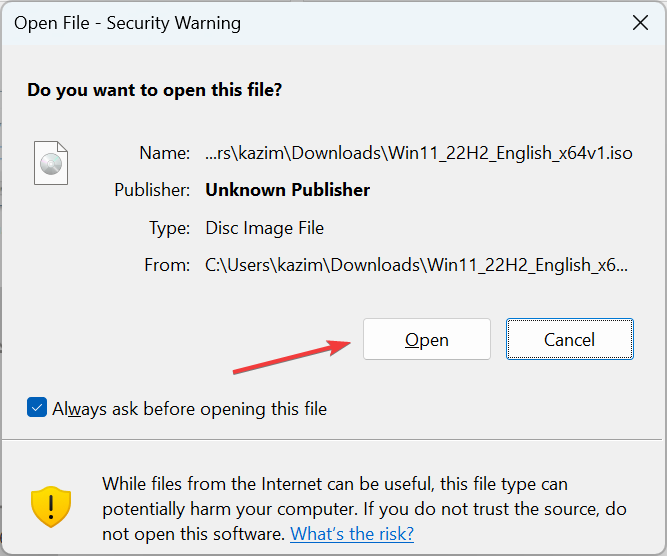
- Jalankan setup.exe mengajukan.
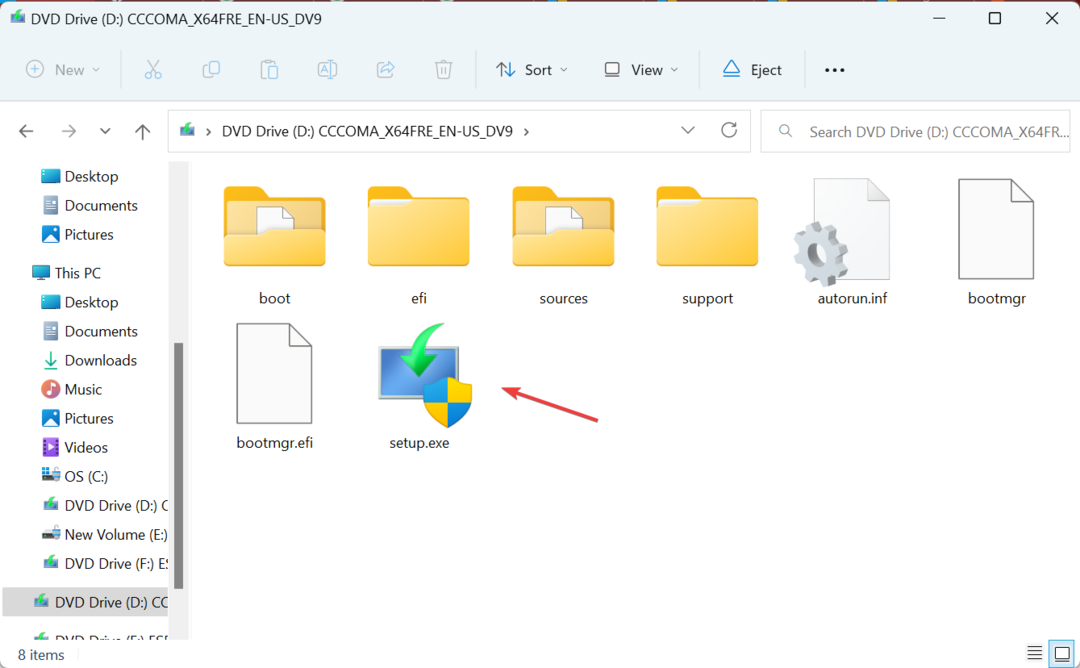
- Klik Ya dalam UAC mengingatkan.
- Klik Berikutnya untuk melanjutkan.
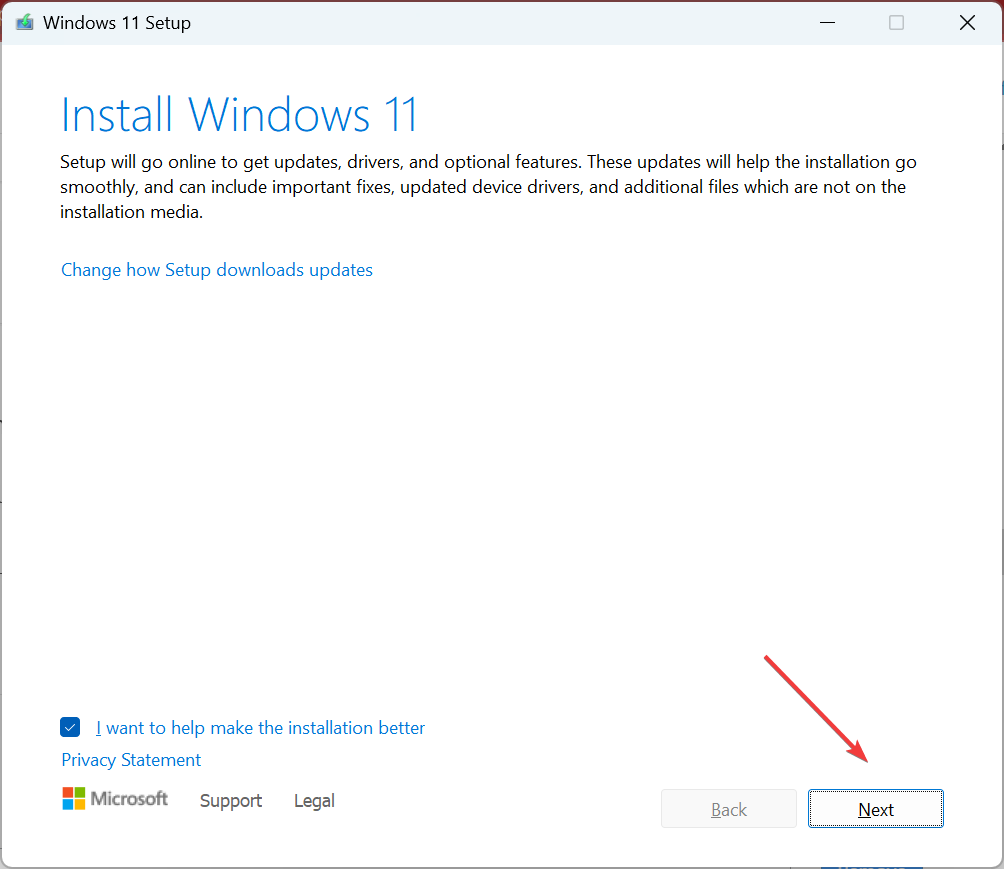
- Sekarang, klik Menerima untuk menyetujui persyaratan lisensi Microsoft.
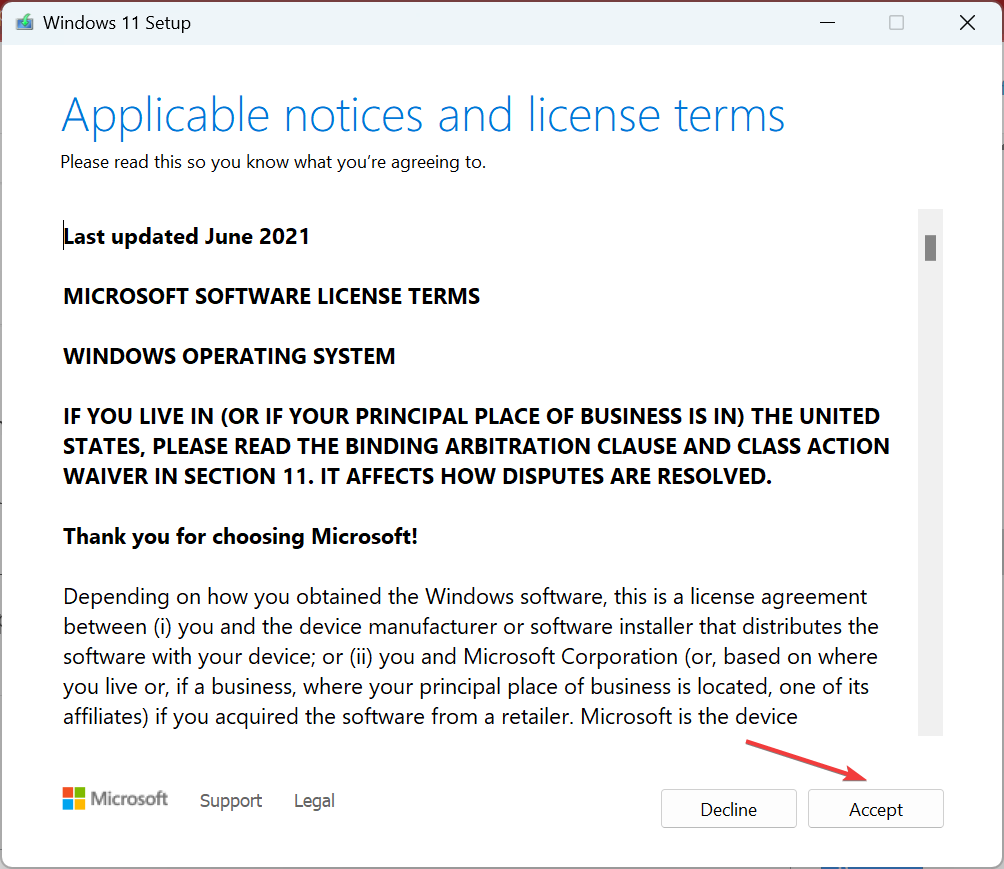
- Terakhir, verifikasi bahwa pengaturan terbaca Simpan file dan aplikasi pribadi, dan klik Install untuk memulai proses.
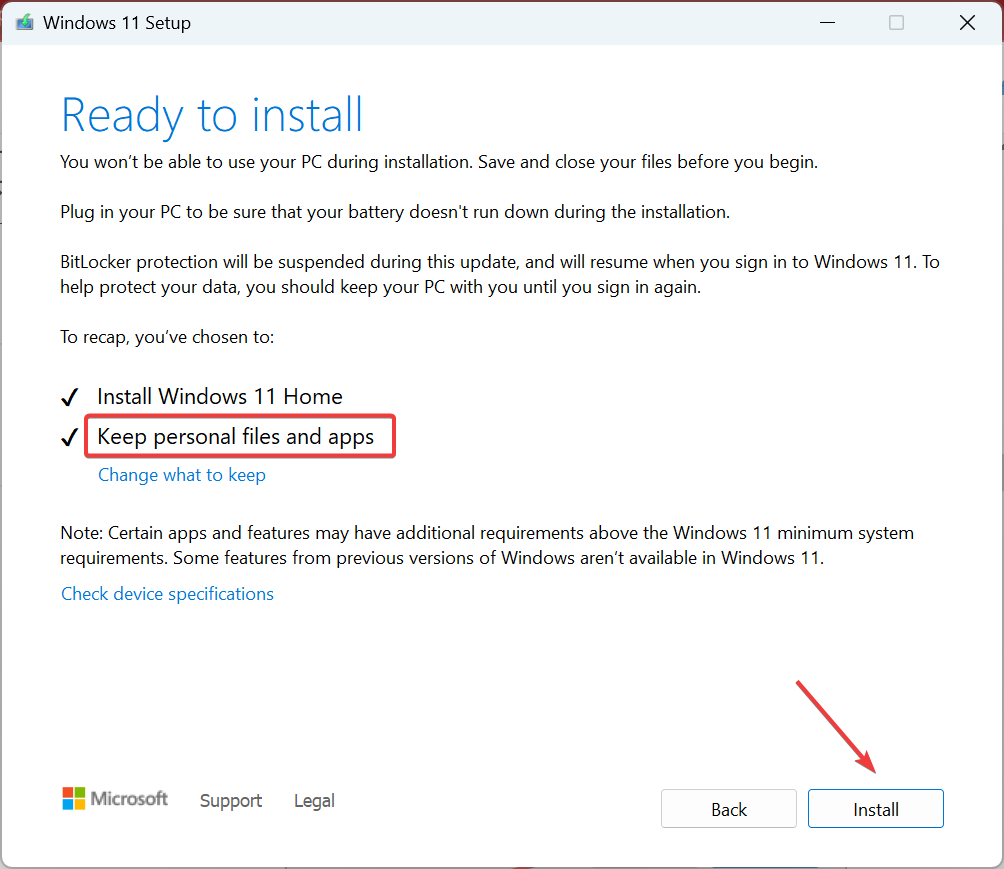
Pemutakhiran di tempat biasanya memakan waktu beberapa jam tetapi merupakan perbaikan yang efektif terhadap 0x8007370 dan banyak kesalahan lainnya. Dan Anda tidak kehilangan file atau aplikasi apa pun dalam prosesnya. Selain itu, setelah dilakukan perbaikan kinerja sistem meningkat secara signifikan.
Sebelum Anda pergi, jangan lupa untuk memeriksa pengaturan keamanan paling kritis di Windows dan cara mengkonfigurasinya.
Beri tahu kami perbaikan mana yang berhasil untuk Anda di bagian komentar di bawah.
Masih mengalami masalah?
SPONSOR
Jika saran di atas tidak menyelesaikan masalah Anda, komputer Anda mungkin mengalami masalah Windows yang lebih parah. Kami menyarankan memilih solusi all-in-one seperti Benteng untuk memperbaiki masalah secara efisien. Setelah instalasi, cukup klik Lihat & Perbaiki tombol lalu tekan Mulai Perbaikan.


